LAMBDA - новая суперфункция Excel
На данный момент в Microsoft Excel имеется почти пять сотен функций рабочего листа, доступных через окно Мастера функций - кнопка fx в строке формул. Это весьма приличный набор, но, тем не менее, почти каждый пользователь рано или поздно сталкивается с ситуацией, когда в этом списке не оказывается нужной ему функции - просто потому, что её нет в Excel.
До сих пор единственным способом решить эту проблему были макросы, т.е. написание своей пользовательской функции (UDF = User Defined Function) на Visual Basic, что требует соответствующей программистской квалификации и бывает, порой, совсем непросто. Однако, с последними обновлениями Office 365 ситуация изменилась в лучшую сторону - в Excel была добавлена специальная "обёрточная" функция LAMBDA. С её помощью задача по созданию собственных функций теперь решается легко и красиво.
Давайте рассмотрим принцип её использования на следующем примере.
Как вы, скорее всего, знаете в Excel есть несколько функции для разборки даты позволяющие определить номер дня, месяца, недели и года для указанной даты. Но почему-то нет функции, определяющий номер квартала, который тоже часто нужен, правда? Давайте исправим этот недостаток и создадим с помощью LAMBDA собственную новую функцию для решения этой задачи.
Шаг 1. Пишем формулу
Начём с того, что вручную привычным образом напишем формулу в ячейке листа, которая вычисляет то, что нам нужно. В случае с номером квартала это можно сделать, например, так:
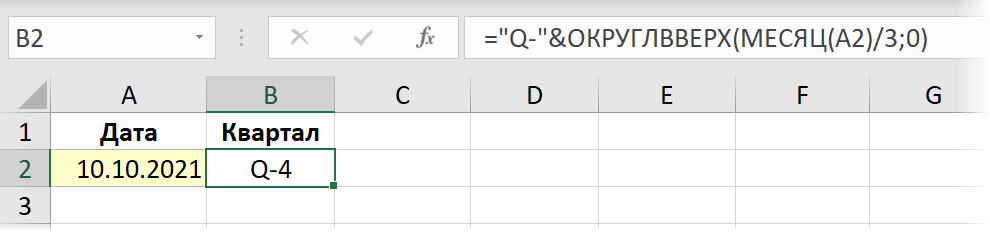
Шаг 2. Заворачиваем в LAMBDA и тестируем
Теперь пришло время применить новую функцию LAMBDA и завернуть в неё нашу формулу. Синтаксис у функции следующий:
=LAMBDA(Переменная1; Переменная2; ... ПеременнаяN ; Выражение)
где сначала перечисляются имена одной или нескольких переменных, а последним аргументом всегда идёт формула или вычисляемое выражение, которое их использует. Имена переменных не должны быть похожи на адреса ячеек и не должны содержать точки.
В нашем случае переменная будет только одна - дата, для которой мы считаем номер квартала. Переменную для неё давайте назовем, допустим, d. Тогда завернув нашу формулу в функцию LAMBDA и подменив адрес исходной ячейки A2 на придуманное имя переменной, мы получим:
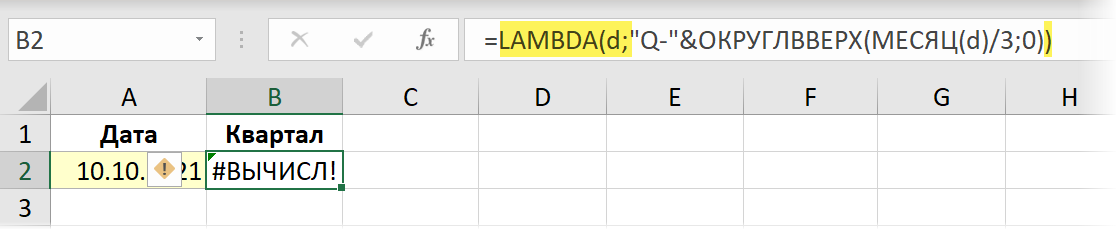
Обратите внимание, что после такого преобразования наша формула (по сути - правильная!) стала выдавать ошибку, т.к. теперь в неё не передается исходная дата из ячейки А2. Для тестирования и уверенности, можно передать ей аргументы, дописав их после функции LAMBDA в круглых скобках:
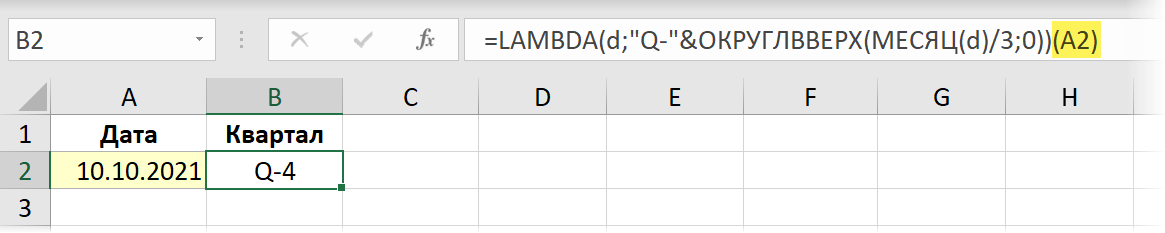
Шаг 3. Создаем имя
Теперь самая легкая и приятная часть. Открываем Диспетчер имен на вкладке Формулы (Formulas - Name Manager) и создаём новое имя кнопкой Создать (Create). Придумываем и вводим имя для нашей будущей функции (например, НОМКВАРТАЛА), а в поле Ссылка (Reference) аккуратно копируем из строки формул и вставляем нашу функцию LAMBDA, только без последнего аргумента (А2):
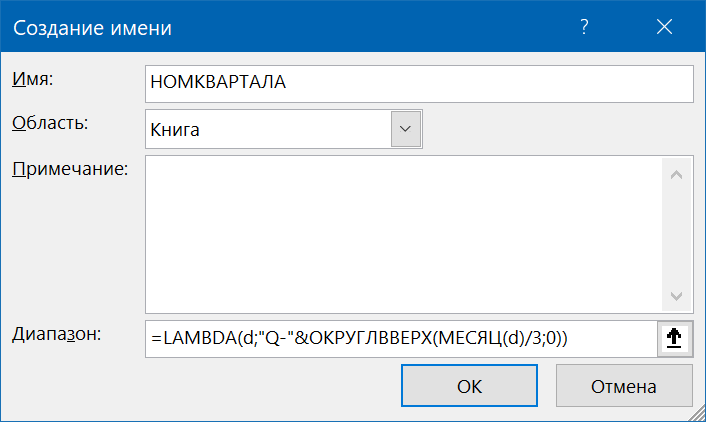
Всё. После нажатия на ОК созданную функцию можно использовать в любой ячейке на любом листе этой книги:
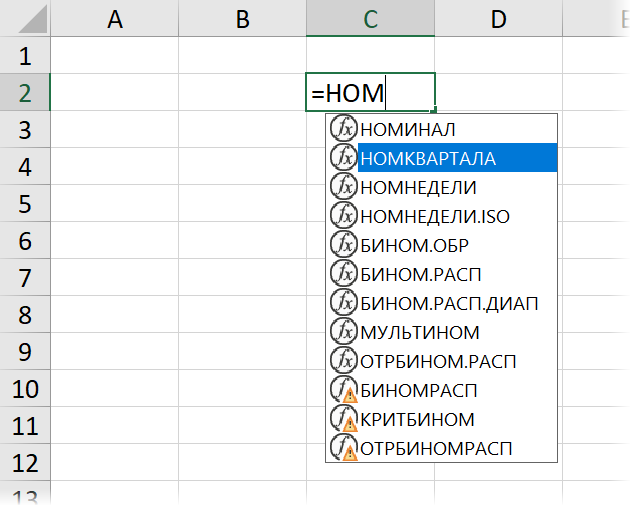
Использование в других книгах
LAMBDA и динамические массивы
Пользовательские функции, создаваемые с помощью функции LAMBDA успешно поддерживают работу с новыми динамическими массивами и их функциями (ФИЛЬТР, УНИК, СОРТ), добавленными в Microsoft Excel в 2020 году.
Допустим, мы хотим создать новую пользовательскую функцию, которая сравнивала бы два списка и выдавала разницу между ними - те элементы из первого списка, которые отсутствуют во втором. Жизненная задача, не правда ли? Раньше для такого использовали либо функции а-ля ВПР (VLOOKUP), либо сводные таблицы, либо запросы Power Query. Теперь же можно обойтись одной формулой:
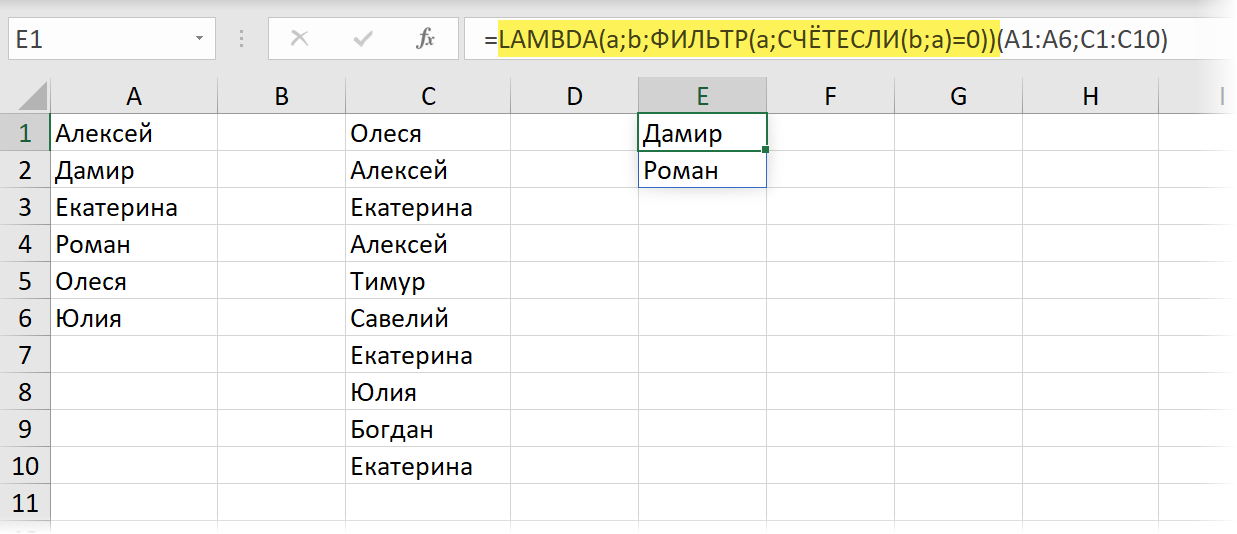
В английской версии это будет:
=LAMBDA(a;b;ФИЛЬТР(a;СЧЁТЕСЛИ(b;a)=0))(A1:A6;C1:C10)
Здесь функция СЧЁТЕСЛИ подсчитывает количество вхождений каждого элемента первого списка во второй, а затем функция ФИЛЬТР отбирает только те из них, у кого этих вхождений не оказалось. Завернув эту конструкцию в LAMBDA и создав на её основе именованный диапазон с названием, например, ПОИСКОТЛИЧ - мы получим удобную функцию, выдающую результат сравнения двух списков в виде динамического массива:
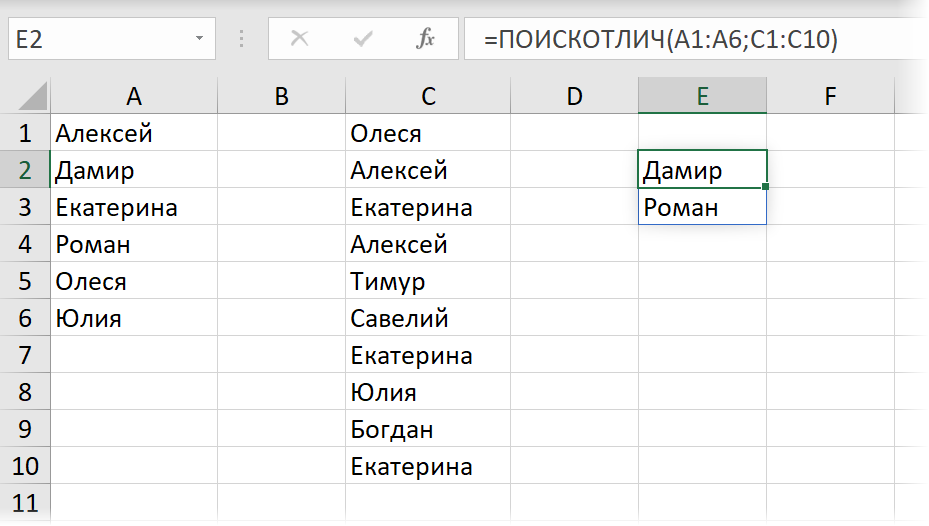
Если в качестве исходных данных будут не обычные, а "умные" таблицы - наша функция тоже справится без проблем:
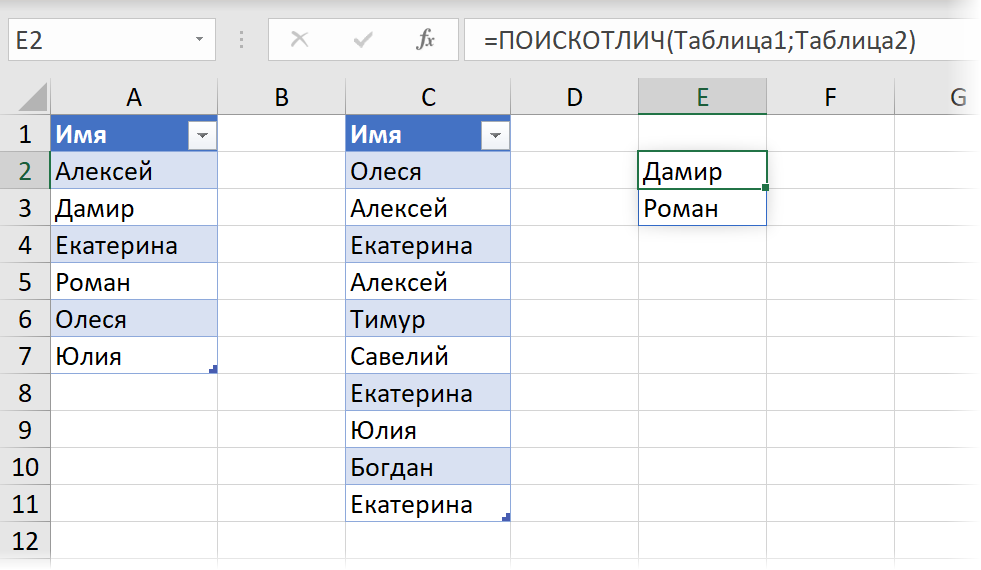
Другой пример - динамическое разделение текста путём превращения его в XML и последующего разбора по ячейкам с помощью функции ФИЛЬТР.XML, которое мы недавно разбирали. Чтобы не воспроизводить эту сложную формулу каждый раз вручную, проще будет завернуть её в LAMBDA и создать на её основе динамический диапазон, т.е. новую компактную и удобную функцию, назвав её, например, РАЗДТЕКСТ:

Первым аргументом этой функции будет ячейка с исходным текстом, а вторым - символ-разделитель, в возвращать результат она будет в виде горизонтального динамического массива. Код функции при этом будет следующим:
=LAMBDA(t;d; ТРАНСП(ФИЛЬТР.XML("<x><y>"&ПОДСТАВИТЬ(t;d;"</y><y>")&"</y></x>";"//y")))
Список примеров можно продолжать бесконечно - в любой ситуации, где вам часто приходится вводить одну и ту же длинную и громоздкую формулу функция LAMBDA сделает жизнь ощутимо проще.
Рекурсивный перебор символов
Все предыдущие примеры демонстрировали только одну, наиболее очевидную, сторону функции LAMBDA - её применение в качестве "обёртки" для заворачивания в неё длинных формул и упрощения их ввода. На самом деле, у LAMBDA есть ещё одна, гораздо более глубокая, сторона, превращающая её почти что в полноценный язык программирования.
Дело в том, что принципиально важной особенностью LAMBDA-функций является возможность реализации в них рекурсии - логики вычислений, когда в процессе расчета функция вызывает сама себя. С непривычки, возможно, звучит жутковато, но в программировании рекурсия - обычное дело. Даже в макросах на Visual Basic можно её реализовать, а теперь, вот, как видите, дошло и до Excel. Давайте попробуем разобраться в этой технике на практическом примере.
Предположим, нам требуется создать пользовательскую функцию, которая удаляла бы из исходного текста все заданные символы. Полезность такой функции, думаю, доказывать вам не нужно - с её помощью было бы очень удобно очищать замусоренные входные данные, правда?
Однако, по сравнению с предыдущими, нерекурсивными примерами, нас ожидают две сложности.
- Нам придётся придумать название для нашей функции до того, как мы начнём писать её код, т.к. в нём это название уже будет использоваться для вызова функцией самой себя.
- Ввести такую рекурсивную функцию в ячейку и отлаживать её, указав после LAMBDA аргументы в скобках (как мы делали ранее) не получится. Придётся создавать функцию сразу "с нуля" в Диспетчере Имен (Name Manager).
Назовём нашу функцию, допустим, ОЧИСТКА и хотелось бы, чтобы у неё было два аргумента - текст, который нужно почистить и список исключаемых символов в виде текстовой строки:

Создадим, как делали ранее, на вкладке Формулы в Диспетчере имён именованный диапазон, назовём его ОЧИСТКА и введём в поле Диапазон следующую конструкцию:
=LAMBDA(t;d;ЕСЛИ(d="";t;ОЧИСТКА(ПОДСТАВИТЬ(t;ЛЕВСИМВ(d);"");ПСТР(d;2;255))))
Здесь переменная t - это исходный очищаемый текст, а d - список символов на удаление.
Работает всё это следующим образом:
Итерация 1
Фрагмент ПОДСТАВИТЬ(t;ЛЕВСИМВ(d);""), как легко догадаться, заменяет в исходном тексте t первый слева символ из удаляемого набора d на пустую текстовую строку, т.е. удаляет букву "А". В качестве промежуточного результата получаем:
Вш зкз н 125 руб.
Итерация 2
Затем функция вызывает сама себя и в качестве входных данных (первый аргумент) получает уже то, что осталось после очистки на предыдущем шаге, а вторым аргументом задавая строку исключаемых символов начиная не с первого, а со второго символа, т.е. "БВГДЕЁЖЗИКЛМНОПРСТУФХЦЧШЩЪЫЬЭЮЯ.," без начальной "А" - это делает функция ПСТР. Как и до этого, функция берет первый слева символ из оставшихся (Б) и заменяет его в данном ей тексте (Зкз н 125 руб.) на пустую строку - получаем в качестве промежуточного результата:
Вш зкз н 125 ру.
Итерация 3
Функция опять вызывает сама себя, получая в качестве первого аргумента то, что осталось от зачищаемого текста на предыдущей итерации (Вш зкз н 125 ру.), а в качестве второго - урезанный слева ещё на один символ набор исключаемых знаков, т.е. "ВГДЕЁЖЗИКЛМНОПРСТУФХЦЧШЩЪЫЬЭЮЯ.," без начальной "Б". Затем опять берёт из этого набора первый символ слева (В) и удаляет его из текста - получаем:
ш зкз н 125 ру.
И так далее - надеюсь, вы ухватили идею. С каждой итерацией список удаляемых символов будет обрезаться слева и мы будем искать и заменять на пустоту очередной символ из набора.
Когда все символы закончатся нам необходимо будет выйти из цикла - эту роль как раз и выполняет функция ЕСЛИ (IF), в которую завернута наша конструкция. Если символов для удаления не осталось (d=""), то функция не должна больше вызывать саму себя, а просто должна вернуть зачищаемый текст (переменная t) в его финальном виде.
Рекурсивный перебор ячеек
Похожим образом можно реализовать и рекурсивный перебор ячеек в заданном диапазоне. Предположим, что мы хотим создать лямбда-функцию с именем ЗАМЕНАПОСПИСКУ для оптовой замены фрагментов в исходном тексте по заданному списку-справочнику. Выглядеть всё это в результате должно так:
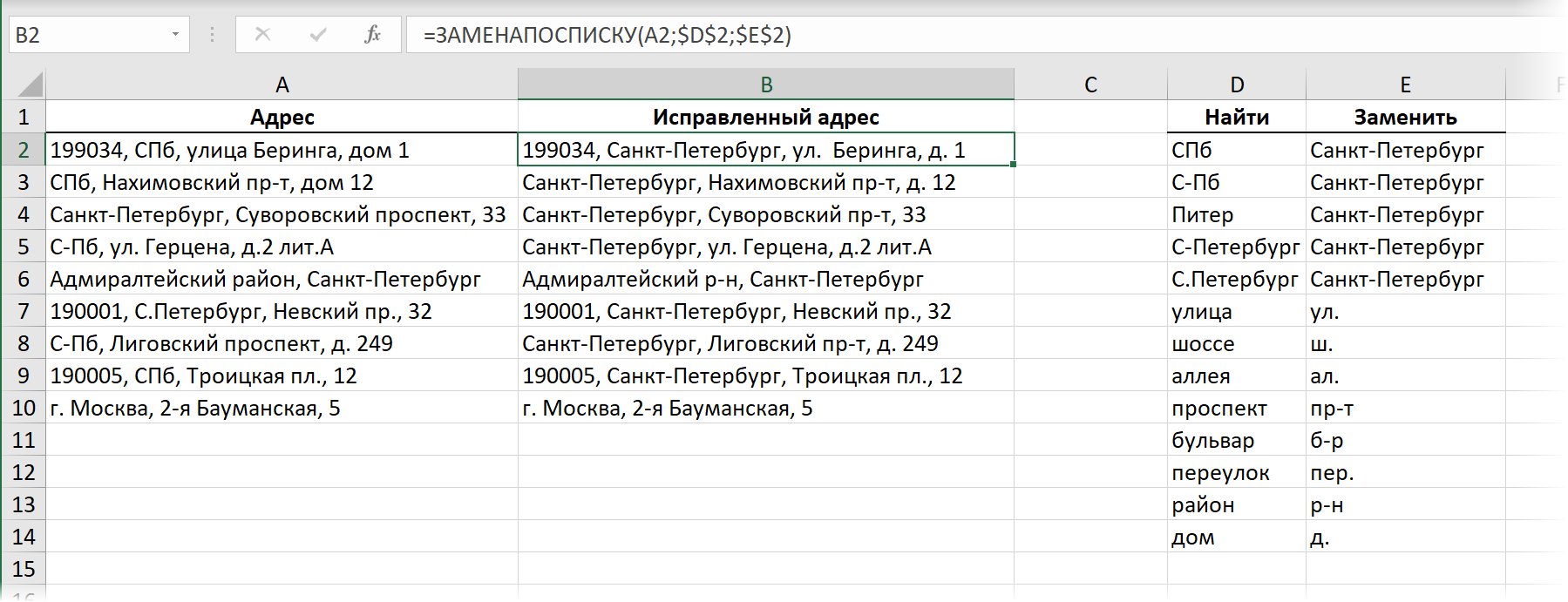
Т.е. у нашей функции ЗАМЕНАПОСПИСКУ будет три аргумента:
- ячейка с текстом для обработки (исходный адрес)
- первая ячейка столбца со значениями для поиска из справочника
- первая ячейка столбца со значениями на замену из справочника
Функция должна проходить сверху-вниз по справочнику и заменять последовательно все варианты из левого столбца Найти на соответствующие варианты из правого столбца Заменить. Реализовать такое можно следующей рекурсивной лямбда-функцией:

Сдвиг вниз на каждой итериации реализован стандартной экселевской функцией СМЕЩ (OFFSET), у которой в данном случае три аргумента - исходный диапазон, сдвиг по строкам (1) и сдвиг по столбцам (0).
Ну, и как только мы достигаем конца справочника (n=""), то должны закончить рекурсию - прекращаем вызывать сами себя и выводим то, что накопилось после всех выполненных замен в переменной исходного текста t.
Вот и всё. Никаких хитрых макросов или запросов Power Query - вся задача решается одной функцией.
Ссылки по теме
- Как использовать новые функции динамических массивов Excel: ФИЛЬТР, СОРТ, УНИК
- Замена и зачистка текста функцией ПОДСТАВИТЬ
- Создание макросов и пользовательских функций (UDF) на VBA

Функция просто революционная, но не совсем понятно когда и у каких лицензий она появится. У меня офис 365 Enterprise, но такой функции нет. Поделитесь, пожалуйста, информацией, как можно функцию получить.
Спасибо!
Всегда на шаг позади от 365-го.
Пример скачивается, но вот функции даже в октябрьской сборке Office 365 нет, к сожалению.
Подскажите, пожалуйста, когда её ждать?
Я так понимаю, обратная совместимость тоже пока не заработала:
(у меня подписка "Актуальный канал" / Current Channel)
Ответ всем от Microsoft имеется на официальной странице :
Подскажите пожалуйста, меняется ли скорость (время) обработки формулы завёрнутой в функцию LAMBDA по сравнению с этой же формулой без функции LAMBDA?